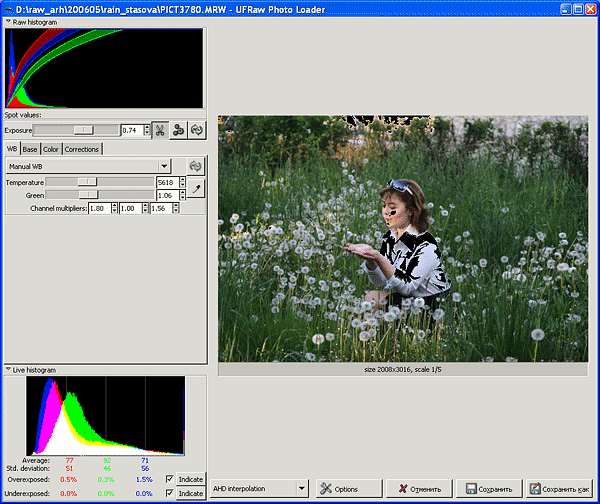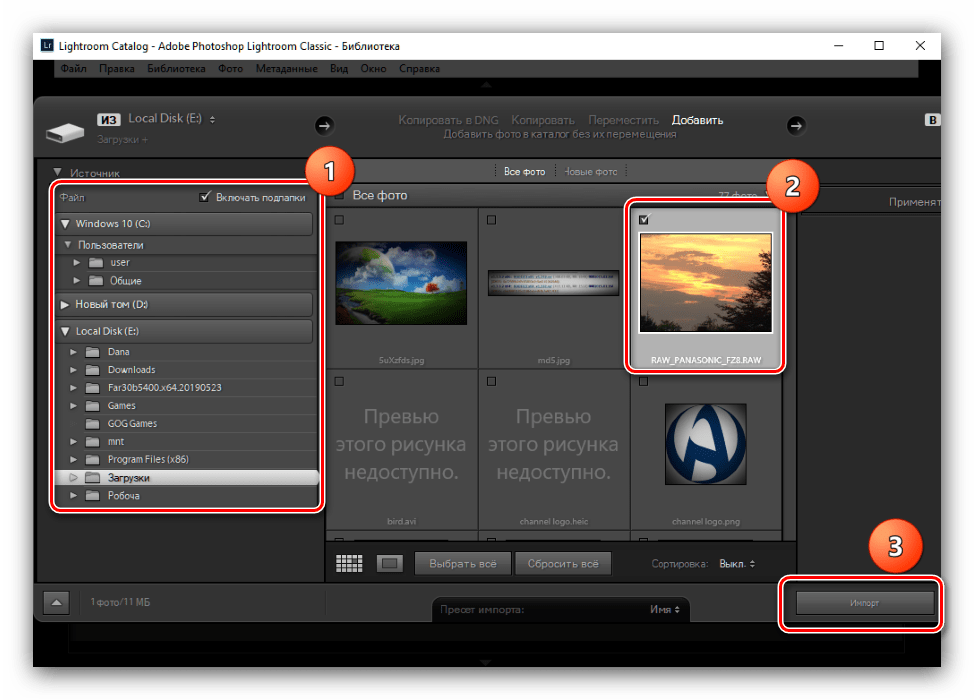Digital Negative (DNG), Adobe DNG Converter | Adobe Photoshop
Патентная лицензия спецификации Digital Negative (DNG)
Adobe является издателем спецификации Digital Negative (DNG), которая описывает формат графического файла для хранения необработанных данных камеры (Raw), используемых в разных моделях оборудования и программах. Adobe делает спецификацию DNG общедоступной, чтобы стимулировать повсеместное распространение этого формата файла. Этот документ представляет собой патентную лицензию, предоставляемую компанией Adobe индивидуальным пользователям и организациям, которые хотят разрабатывать, распространять и (или) рекламировать оборудование и программное обеспечение, которое считывает и (или) записывает графические файлы в соответствии со спецификацией DNG.
Предоставление прав
В соответствии с нижеизложенными положениями и исключительно с целью предоставления возможности чтения и записи графических файлов, которые соответствуют спецификации DNG, настоящим компания Adobe предоставляет всем индивидуальным пользователям и организациям во всех странах беспошлинное, непередаваемое, неэксклюзивное право по всем основным заявкам на изготовление, использование, продажу, импорт и распространению соответствующих реализаций.
«Соответствующая реализация» — это фрагмент программного или аппаратного продукта, который считывает или записывает компьютерные файлы в соответствии со спецификацией DNG.
«Спецификация DNG» — это любая версия спецификации Adobe DNG, опубликованная компанией Adobe (например, версия 1.0.0.0, выпущенная в сентябре 2004).
«Основная заявка» — это заявка патента, где и когда он выдается, согласно которой Adobe имеет право предоставлять лицензию без уплаты пошлины и других сборов, которые неизбежно нарушаются при внедрении спецификации DNG. Заявка неизбежно нарушается спецификацией DNG, только когда невозможно предотвратить нарушение при соблюдении такой спецификации, так как отсутствует технически осуществимая альтернатива такого соответствия, при которой не возникает нарушение. Основная заявка не включает заявку, которая нарушается путем реализации (a) обеспечивающей технологии, которая может потребоваться для изготовления или использования любого продукта или его части, которая соответствует спецификации DNG, но явным образом не заявлена в ней (например, технология компилятора и базовая технология операционной системы), (b) технологии, разработанной другими и внедренной по ссылке в спецификацию DNG или (c) путем внедрения форматов файлов, отличных от DNG.
Аннулирование
Adobe может отозвать права, предоставленные выше по лицензии индивидуальному пользователю или организации, если такой лицензиат или его аффилированные лица подают какой бы то ни было патентный иск против компании Adobe или ее аффилированных лиц, связанный с чтением или записью файлов, соответствующих спецификации DNG.
Любая соответствующая реализация, распространяемая по этой лицензии, должна включать следующее уведомление на видном месте в исходном коде и документации: «Этот продукт включает технологию DNG по лицензии Adobe».
Отсутствие гарантии
Настоящим предоставляются права на условиях «как есть» без каких-либо гарантий, включая гарантию правового титула и ненарушения. Никакое положение этой лицензии не может быть истолковано как (а) требованием любого сохранения патента, (b) гарантия или заявление в отношении действительности или области патента, (c) гарантия или заявление о ненарушении какого-либо патента продуктом или услугой, (d) согласие поддерживать иск против нарушителей какого-либо патента или (е) передача любого права или лицензии по любой патентной заявке, отличной от основных заявок.
Сохранение прав
Сохраняются все права, не предоставляемые явно настоящим документом.
| Камера | Расширение файла изображения Raw | Доступен соответствующий камере профиль | Минимальная необходимая версия плагина Camera Raw | Минимальная необходимая версия Lightroom | Минимальная необходимая версия Lightroom Classic | Минимальная необходимая версия Lightroom Perpetual |
|---|---|---|---|---|---|---|
| iPad mini (шестое поколение), основная камера | DNG | Нет | 14.0 | 5.0 | 11.0 | — |
| iPhone 13, фронтальная камера | DNG | Нет | 14.0 | 5.0 | 11.0 | — |
| iPhone 13, основная сверхширокоугольная камера | DNG | Нет | 14.0 | 5.0 | 11.0 | — |
| iPhone 13, основная широкоугольная камера | DNG | Нет | 14.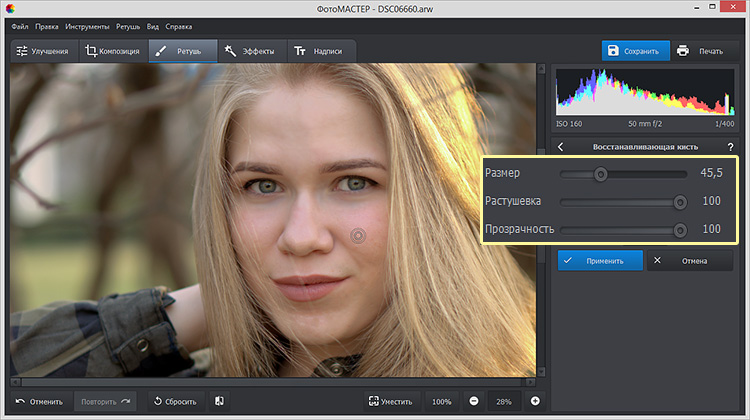 0 0 | 5.0 | 11.0 | — |
| iPhone 13 mini, фронтальная камера | DNG | Нет | 14.0 | 5.0 | 11.0 | — |
| iPhone 13 mini, основная сверхширокоугольная камера | DNG | Нет | 14.0 | 5.0 | 11.0 | — |
| iPhone 13 mini, основная широкоугольная камера | DNG | Нет | 14.0 | 5.0 | 11.0 | — |
| iPhone 13 Pro, фронтальная камера | DNG | Нет | 14.0 | 5.0 | 11.0 | — |
| iPhone 13 Pro, основная камера с телеобъективом | DNG | Нет | 14.0 | 5.0 | 11.0 | — |
| iPhone 13 Pro, основная широкоугольная камера | DNG | Нет | 14.0 | 5.0 | 11.0 | — |
| iPhone 13 Pro, основная широкоугольная камера | DNG | Нет | 14.0 | 5.0 | 11. 0 0 | — |
| iPhone 13 Pro Max, фронтальная камера | DNG | Нет | 14.0 | 5.0 | 11.0 | — |
| iPhone 13 Pro Max, основная камера с телеобъективом | DNG | Нет | 14.0 | 5.0 | 11.0 | — |
| iPhone 13 Pro Max, основная сверхширокоугольная камера | DNG | Нет | 14.0 | 5.0 | 11.0 | — |
| iPhone 13 Pro Max, основная широкоугольная камера | DNG | Нет | 14.0 | 5.0 | 11.0 | — |
| iPad Air 4 | DNG | Нет | 13.1 | 4.1 | 10.1 | — |
| iPad Pro, 9,7 дюйма (Wifi и Cellular) | DNG | Нет | 9.7 | 1.0 | 2015.7 | 6.7 |
| iPad Pro, 11 дюймов (второе поколение) | DNG | Нет | 12.3 | 3.3 | 9.3 | — |
| iPad Pro, 11 дюймов (третье поколение) | DNG | Нет | 13. 4 4 | 4.4 | 10.4 | — |
| iPad Pro, 11 дюймов (модель 2018 г.) | DNG | Нет | 11.1 | 2.1 | 8.1 | — |
| iPad Pro, 12,9 дюйма (четвертое поколение) | DNG | Нет | 12.3 | 3.3 | 9.3 | — |
| iPad Pro, 12,9 дюйма (пятое поколение) | DNG | Нет | 13.4 | 4.4 | 10.4 | — |
| iPad Pro, 12,9 дюймов (модель 2018 г.) | DNG | Нет | 11.1 | 2.1 | 8.1 | — |
| iPhone 6s | DNG | Нет | 9.7 | 1.0 | 2015.7 | 6.7 |
| iPhone 6s Plus | DNG | Нет | 9.7 | 1.0 | 2015.7 | 6.7 |
| iPhone 7 | DNG | Нет | 9.7 | 1.0 | 2015.7 | 6.7 |
| iPhone 7 Plus | DNG | Нет | 9.7 | 1. 0 0 | 2015.7 | 6.7 |
| iPhone 8 | DNG | Нет | 10.1 | 1.1 | 7.1 | 6.14 |
| iPhone 8 Plus | DNG | Нет | 10.1 | 1.1 | 7.1 | 6.14 |
| iPhone SE (версия 2020 г.) | DNG | Нет | 12.3 | 3.3 | 9.3 | — |
| DNG | Нет | 9.7 | 1.0 | 2015.7 | 6.7 | |
| iPhone X | DNG | Нет | 10.1 | 1.1 | 7.1 | 6.14 |
| iPhone XR | DNG | Нет | 11.1 | 2.1 | 8.1 | — |
| iPhone XS | DNG | Нет | 11.1 | 2.1 | 8.1 | — |
| iPhone XS Max | DNG | Нет | 11.1 | 2.1 | 8.1 | — |
| iPhone 11 | DNG | Нет | 12.0 | 3.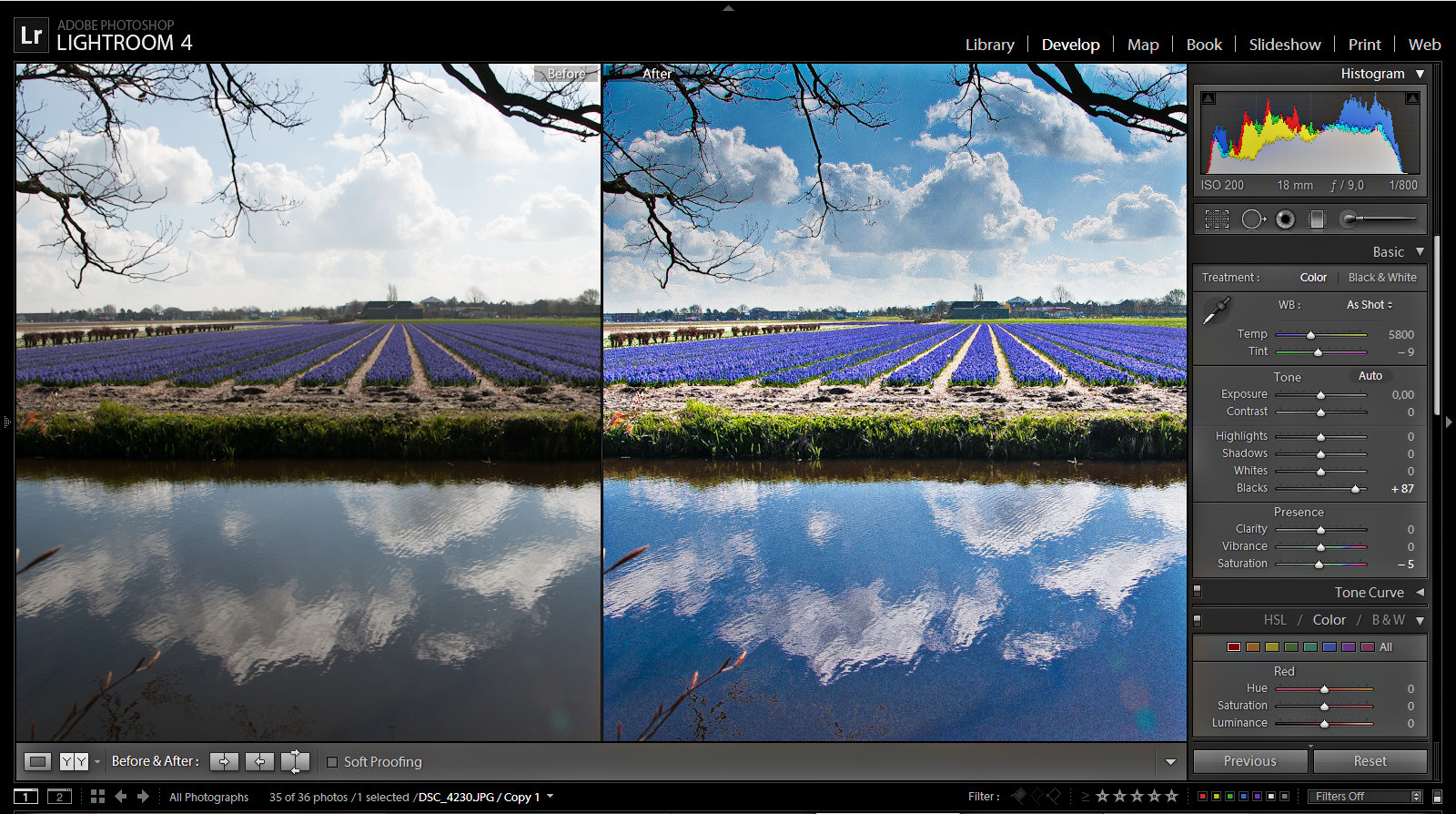 0 0 | 9.0 | — |
| iPhone 11 Pro | DNG | Нет | 12.0 | 3.0 | 9.0 | — |
| iPhone 11 Pro Max | DNG | Нет | 12.0 | 3.0 | 9.0 | — |
| iPhone 12, основная широкоугольная камера | DNG | Нет | 13.1 | 4.1 | 10.1 | — |
| iPhone 12 mini, основная широкоугольная камера | DNG | Нет | 13.1 | 4.1 | 10.1 | — |
| iPhone 12 Pro, фронтальная камера | DNG | Нет | 13.1 | 4.1 | 10.1 | — |
| iPhone 12 Pro, основная широкоугольная камера (см. примечание*) | DNG | Нет | 13.1 | 4.1 | 10.1 | — |
iPhone 12 Pro, основная камера с телеобъективом (см. примечание*) примечание*) | DNG | Нет | 13.1 | 4.1 | 10.1 | — |
| iPhone 12 Pro, основная сверхширокоугольная камера (см. примечание*) | DNG | Нет | 13.1 | 4.1 | 10.1 | — |
| iPhone 12 Pro Max, фронтальная камера | DNG | Нет | 13.1 | 4.1 | 10.1 | — |
| iPhone 12 Pro Max, основная широкоугольная камера (см. примечание*) | DNG | Нет | 13.1 | 4.1 | 10.1 | — |
| iPhone 12 Pro Max, основная камера с телеобъективом (см. примечание*) | DNG | Нет | 13.1 | 4.1 | 10.1 | — |
| iPhone 12 Pro Max, основная сверхширокоугольная камера (см. примечание*) | DNG | Нет | 13.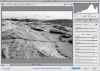 1 1 | 4.1 | 10.1 | — |
Обновление Adobe Camera Raw 7.3 и DNG Converter 7.3 — Новости — Cameraguru
новые программы
Adobe представила финальные релизы версии 7.3 модуля импорта RAW-файлов для Photoshop CS6 и конвертера DNG Converter. Кроме незначительных исправлений обновление включает поддержку 20 новейших камер Canon, Nikon, Olympus, Sony, Panasonic и других марок, а также профили большого количества объективов Leica, Sigma и проч.
Пакет обновления добавит в модуль импорта «сырых» RAW-файлов Adobe Photoshop CS6 поддержку двух десятков фотокамер ведущих брендов:
- Canon EOS 6D
- Canon PowerShot S110
- Canon PowerShot G15
- Canon PowerShot SX50 HS
- Casio Exilim EX-ZR1000
- Casio Exilim EX-FC300S
- Leica M-E
- Nikon 1 V2
- Nikon D5200
- Nikon D600 (полная рабочая поддержка)
- Olympus Pen E-PL5
- Olympus Pen E-PM2
- Olympus XZ-2 iHS
- Panasonic DMC-Gh4
- Pentax K-5 II
- Pentax K-5 IIs
- Pentax Q10
- Sony DSC-RX1
- Sony NEX-VG30
- Sony NEX-VG900
Camera Raw 7.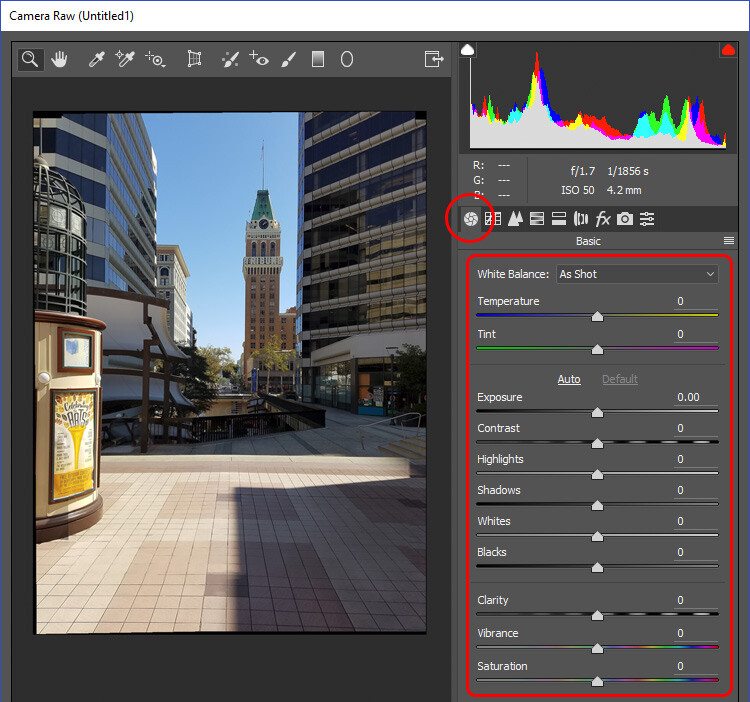 3 можно установить на Adobe Photoshop CS6 встроенным средством обновления программы. Традиционно, новая версия недоступна пользователям предыдущих поколений редактора. Вместе с новым фотоаппаратом, по мнению Adobe, следует приобрести и новый Photoshop. Или пользоваться усложненной схемой с промежуточным преобразованием RAW в DNG приложением DNG Converter.
3 можно установить на Adobe Photoshop CS6 встроенным средством обновления программы. Традиционно, новая версия недоступна пользователям предыдущих поколений редактора. Вместе с новым фотоаппаратом, по мнению Adobe, следует приобрести и новый Photoshop. Или пользоваться усложненной схемой с промежуточным преобразованием RAW в DNG приложением DNG Converter.
Полный список нововведений в Camera Raw 7.3, включая перечень добавленных профилей объективов, а также дистрибутив DNG Converter 7.3 для Windows и Mac доступны на странице обновления.
Обновления за месяц: DxO, Apple и ACD
Любительская зеркалка | 24500
-
CMOS APS-C,
24,1 млн пикс. - Nikon F
- 3,0 дюйма,
921 тыс. пикс.
пикс. - 1080@30p
- 129×98×78 мм
- 555 граммов
Nikon
D5200
Продвинутый системный компакт | 26500
-
CMOS 1″,
14,2 млн пикс. - Nikon 1
- 3,0 дюйма,
921 тыс. пикс. - 1080@30p
- 108×82×46 мм
- 338 граммов
Nikon
1 V2
Тревел-компакт | 9000
-
CMOS 1/2,3″,
16,1 млн пикс.
-
24—300 мм
(12,5× зум) - 3,0 дюйма,
461 тыс. пикс. - 1080@30p
- 108×62×37 мм
- 225 граммов
Casio
Exilim EX-ZR1000
Ультразум | 13000
-
BSI-CMOS 1/2,3″,
12,1 млн пикс. -
24—1200 мм
(50× зум) - 2,8 дюйма,
461 тыс. пикс. - 1080@24p
- 123×87×106 мм
- 595 граммов
Canon
PowerShot SX50 HS
Продвинутый компакт | 14500
-
BSI-CMOS 1/1,7″,
12,0 млн пикс.
-
28—112 мм
(4× зум) - 3,0 дюйма,
920 тыс. пикс. - 1080@30p
- 113×65×48 мм
- 346 граммов
Olympus
XZ-2 iHS
Продвинутый системный компакт | 54000
-
CMOS 4/3″,
16,1 млн пикс. - Micro 4/3
- 3,0 дюйма,
614 тыс. пикс. - 1080@60p
- 133×93×82 мм
- 550 граммов
Panasonic
Lumix DMC-Gh4
Продвинутый компакт | 13500
-
CMOS 1/1,7″,
12,1 млн пикс.
-
28—140 мм
(5× зум) - 3,0 дюйма,
922 тыс. пикс. - 1080@24p
- 107×76×40 мм
- 352 грамма
Canon
PowerShot G15
Продвинутый портативный компакт | 10500
-
CMOS 1/1,7″,
12,1 млн пикс. -
24—120 мм
(5× зум) - 3,0 дюйма,
461 тыс. пикс. - 1080@24p
- 99×59×27 мм
- 198 граммов
Canon
PowerShot S110
Зеркалка среднего уровня | 68000
-
CMOS Full frame,
20,2 млн пикс.
- Canon EF
- 3,0 дюйма,
1040 тыс. пикс. - 1080@30p
- 145×111×71 мм
- 755 граммов
Canon
EOS 6D
Любительский системный компакт | 16000
-
CMOS 4/3″,
16,1 млн пикс. - Micro 4/3
- 3,0 дюйма,
460 тыс. пикс. - 1080@30p
- 110×64×34 мм
- 269 граммов
Olympus
Pen E-PM2
Системный компакт среднего уровня | 20000
-
CMOS 4/3″,
16,1 млн пикс.
- Micro 4/3
- 3,0 дюйма,
460 тыс. пикс. - 1080@30p
- 111×64×38 мм
- 325 граммов
Olympus
Pen E-PL5
Зеркалка среднего уровня | 67000
-
CMOS Full frame,
24,3 млн пикс. - Nikon F
- 3,2 дюйма,
921 тыс. пикс. - 1080@30p
- 141×113×82 мм
- 850 граммов
Nikon
D600
Зеркалка среднего уровня | 26000
-
CMOS APS-C,
16,3 млн пикс.
- Pentax KAF2
- 3,0 дюйма,
921 тыс. пикс. - 1080@25p
- 131×97×73 мм
- 760 граммов
Pentax
K-5 II
Продвинутый компакт | 110000
-
CMOS Full frame,
24,3 млн пикс. - 35 мм
- 3,0 дюйма,
1229 тыс. пикс. - 1080@60p
- 113×65×70 мм
- 482 грамма
Sony
Cyber-shot DSC-RX1
Зеркалка среднего уровня | 42000
-
CMOS APS-C,
16,3 млн пикс.
- Pentax KAF2
- 3,0 дюйма,
921 тыс. пикс. - 1080@25p
- 131×97×73 мм
- 760 граммов
Pentax
K-5 IIs
Любительский системный компакт | 23000
-
CMOS 1/2,3″,
12,4 млн пикс. - Pentax Q-mount
- 3,0 дюйма,
460 тыс. пикс. - 1080@30p
- 102×58×34 мм
- 200 граммов
Pentax
Q10
Загрузка ПО | Olympus High Res Shot Raw File Photoshop Plug-in
О ПО «Olympus High Res Shot Raw File Photoshop Plug-in»
Olympus High Res Shot Raw File Photoshop Plug-in обрабатывает необработанные файлы High Res Shot (файлы с расширением . orf), в результате чего их можно просматривать с помощью CS5 или более новых 64-разрядных версий Adobe Photoshop.
orf), в результате чего их можно просматривать с помощью CS5 или более новых 64-разрядных версий Adobe Photoshop.
- Это приложение не обрабатывает необработанные файлы, полученные в результате съемки без настройки High Res Shot.
- Во время обработки необработанных файлов некоторые настройки не будут отображаться.
- Это программное обеспечение совместимо с 64-разрядной версией CS5 и более новыми версиями Adobe Photoshop и не будет корректно работать с 32-разрядной версией.
- Для работы с данным программным обеспечением Photoshop требуется 4 ГБ оперативной памяти.
- Данное программное обеспечение совместимо только с необработанными файлами, созданными при помощи цифровых камер Olympus.
Более подробную информацию смотрите в руководстве пользователя.
Системные требования
| Windows | MacOS | |
|---|---|---|
| ОС | Windows 7 (SP1) / Windows 8 / Windows 8.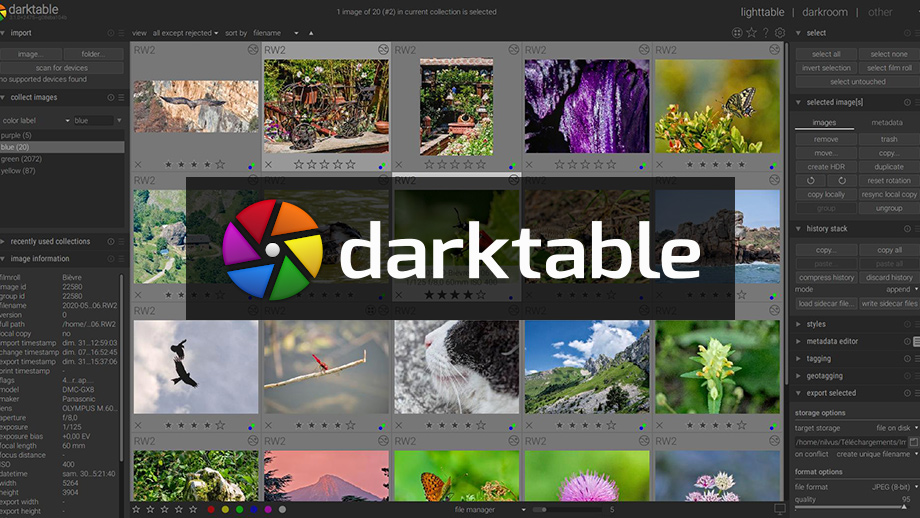 1 1 Для использования данного программного обеспечения требуется 64-разрядная операционная система. | MacOS OS X v10.6 — v10.10 |
| Процессор | Intel Core2Duo 2.13ГГц или выше | Intel Core2Duo 2.0ГГц или выше |
| ОЗУ | 8 GБ или больше | 8 GБ или больше |
| Настройки монитора | 1024 x 768 пикселов или больше Минимум 65 536 цветов | 1024 x 768 пикселов или больше Минимум 32 000 цветов |
Как загрузить и установить ПО «Olympus High Res Shot Raw File Photoshop Plug-in»
- Загрузите установочный файл ПО «Olympus High Res Shot Raw File Photoshop Plug-in» на свой компьютер.
- Закройте все запущенные программы.
- Запустите установочный файл.
- Следуйте инструкциям для завершения установки.
Нажимая на кнопку [Загрузить сейчас], вы соглашаетесь с тем, что вы прочли и согласны и лицензионным соглашением.
Серийный номер
Введите серийный номер камеры.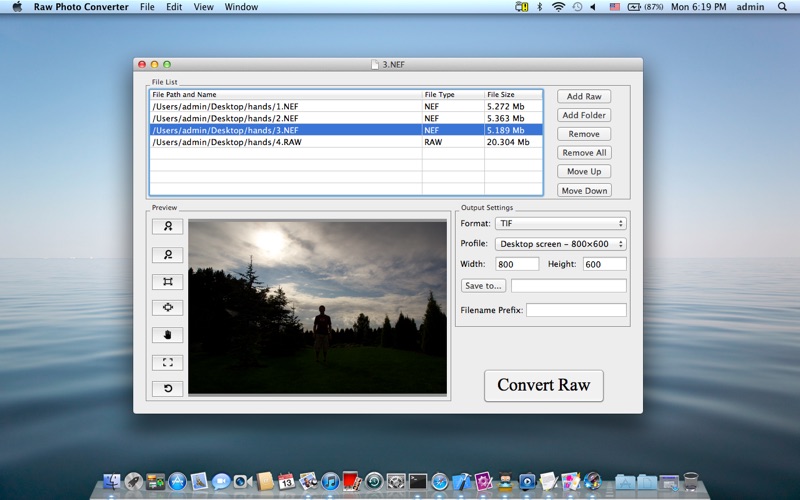
Вид снизу |
|
Загрузить файлы
*Примечание: Для установки ПО «Olympus High Res Shot Raw File Photoshop Plug-in» необходимо принять «Лицензионное соглашение для ПО OLYMPUS».
Если вам необходима помощь, то обратитесь в службу поддержки.
Digital Negative (DNG), Adobe DNG Converter
Патентная лицензия на спецификацию Digital Negative (DNG)
Adobe является издателем спецификации Digital Negative (DNG), описывающей формат файла изображения для хранения необработанной информации камеры, используемой в широком спектре оборудования и программного обеспечения. Adobe предоставляет Спецификацию DNG для общественности с целью поощрения реализации этого формата файла в соответствии с требованиями. Этот документ представляет собой патентную лицензию, предоставленную Adobe частным лицам и организациям, желающим разрабатывать, продавать и / или распространять оборудование и программное обеспечение, которое считывает и / или записывает файлы изображений в соответствии со Спецификацией DNG.
Adobe предоставляет Спецификацию DNG для общественности с целью поощрения реализации этого формата файла в соответствии с требованиями. Этот документ представляет собой патентную лицензию, предоставленную Adobe частным лицам и организациям, желающим разрабатывать, продавать и / или распространять оборудование и программное обеспечение, которое считывает и / или записывает файлы изображений в соответствии со Спецификацией DNG.
Передача прав
В соответствии с условиями ниже и исключительно для разрешения чтения и записи файлов изображений, которые соответствуют Спецификации DNG, Adobe настоящим предоставляет всем физическим лицам и организациям во всем мире бесплатное, непередаваемое и неисключительное право по всем Существенным претензиям на предъявление, создавать, использовать, продавать, импортировать и распространять Совместимые реализации.
«Соответствующая реализация» означает часть программного или аппаратного продукта, которая считывает или записывает компьютерные файлы в соответствии со Спецификацией DNG.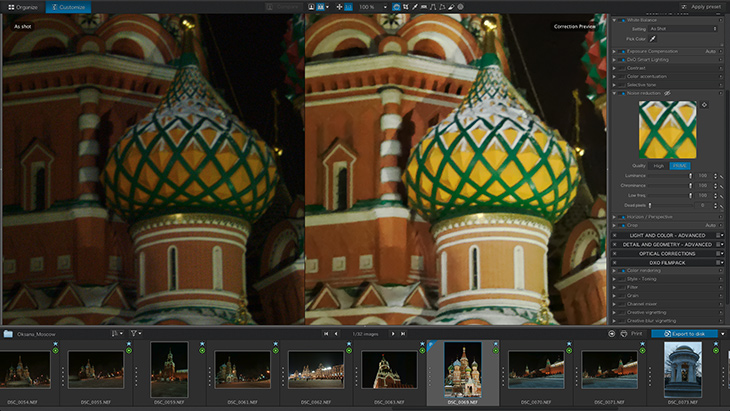
«Спецификация DNG» означает любую версию Спецификации Adobe DNG, публично доступную компанией Adobe (например, версия 1.0.0.0 от сентября 2004 г.).
«Существенная претензия» означает претензию в отношении патента, когда и где бы он ни выдан, что Adobe имеет право лицензировать без уплаты роялти или других сборов, что неизбежно нарушается при реализации Спецификации DNG. Заявление неизбежно нарушается Спецификацией DNG только в том случае, если невозможно избежать нарушения при соответствии с такой спецификацией, поскольку нет технически возможной альтернативы, не нарушающей авторские права, для достижения такого соответствия.Существенная претензия не включает претензию, которая нарушается реализацией (а) поддерживающей технологии, которая может быть необходима для производства или использования любого продукта или его части, которые соответствуют Спецификации DNG, но сами по себе прямо не изложены в Спецификации DNG (для (например, технология компилятора и базовая технология операционной системы), (b) технология, разработанная в другом месте и просто включенная посредством ссылки в Спецификацию DNG, или (c) реализация форматов файлов, отличных от DNG.
Отзыв
Adobe может отозвать права, предоставленные выше любому физическому или организационному лицензиату, в случае, если такой лицензиат или его аффилированные лица предъявят какие-либо патентные иски против Adobe или ее аффилированных лиц, связанные с чтением или записью файлов, соответствующих Спецификации DNG.
Любая Совместимая реализация, распространяемая по этой лицензии, должна включать следующее примечание, отображаемое на видном месте в исходном коде и документации: «Этот продукт включает технологию DNG по лицензии Adobe.”
Без гарантии
Права, предоставленные в данном документе, предоставляются «как есть» без каких-либо гарантий, включая гарантии правового титула или ненарушения прав. Ничто в этой лицензии не должно толковаться как (а) требование сохранения любого патента, (б) гарантия или заявление относительно действительности или объема любого патента, (в) гарантия или заявление о том, что любой продукт или услуга будут бесплатными. от нарушения любого патента, (d) соглашение о возбуждении или судебном преследовании любых нарушителей любого патента, или (e) предоставление каких-либо прав или лицензий по любому патентному притязанию, кроме Essential Claims.
от нарушения любого патента, (d) соглашение о возбуждении или судебном преследовании любых нарушителей любого патента, или (e) предоставление каких-либо прав или лицензий по любому патентному притязанию, кроме Essential Claims.
Сохранение прав
Все права, прямо не предоставленные здесь, защищены.
Adobe DNG Converter Скачать (последняя версия на 2021 год)
Каждое программное обеспечение выпускается с лицензией, которую можно найти на страницах программ, а также на страницах поиска или категорий. Вот наиболее распространенные типы лицензий:
Freeware
Freeware можно загрузить, использовать бесплатно и без каких-либо ограничений по времени . Бесплатные продукты можно использовать бесплатно как в личных, так и в профессиональных (коммерческих) целях.
Открытый исходный код
Программное обеспечение с открытым исходным кодом — это программное обеспечение с исходным кодом, которое каждый может проверять, изменять или улучшать. Программы, выпущенные под этой лицензией, могут использоваться бесплатно как в личных, так и в коммерческих целях. Существует множество различных лицензий с открытым исходным кодом, но все они должны соответствовать определению открытого исходного кода — вкратце: программное обеспечение можно свободно использовать, изменять и совместно использовать .
Программы, выпущенные под этой лицензией, могут использоваться бесплатно как в личных, так и в коммерческих целях. Существует множество различных лицензий с открытым исходным кодом, но все они должны соответствовать определению открытого исходного кода — вкратце: программное обеспечение можно свободно использовать, изменять и совместно использовать .
Бесплатная игра
Эта лицензия обычно используется для видеоигр и позволяет пользователям загружать и играть в игру бесплатно .По сути, продукт предлагается Free to Play (Freemium), и пользователь может решить, хочет ли он платить деньги (Premium) за дополнительные функции, услуги, виртуальные или физические товары, которые расширяют функциональность игры. В некоторых случаях пользователям может быть показана реклама.
Demo
Demo программы имеют ограниченную функциональность бесплатно, но взимают плату за расширенный набор функций или за удаление рекламы из интерфейсов программы. В некоторых случаях все функции отключены до покупки лицензии.Демоверсии обычно не ограничены по времени (например, пробное программное обеспечение), но функциональность ограничена.
В некоторых случаях все функции отключены до покупки лицензии.Демоверсии обычно не ограничены по времени (например, пробное программное обеспечение), но функциональность ограничена.
Пробная версия
Пробная версия программного обеспечения позволяет пользователю оценить программное обеспечение в течение ограниченного периода времени . После этого пробного периода (обычно от 15 до 90 дней) пользователь может решить, покупать программное обеспечение или нет. Несмотря на то, что большинство пробных программных продуктов ограничены по времени, некоторые также имеют ограничения по функциям.
Платный
Обычно коммерческое программное обеспечение или игры производятся для продажи или для использования в коммерческих целях .
Плохая обработка файлов RAW в Adobe
Поскольку Adobe Lightroom является самым популярным инструментом постобработки на рынке, можно задаться вопросом, насколько хорошо это программное обеспечение действительно обрабатывает изображения RAW. В конце концов, это то, для чего мы используем Lightroom в первую очередь — для постобработки наших изображений и получения от них максимума. Используя Lightroom с первых версий (начиная с Lightroom 1), я видел, как программное обеспечение выросло из простого редактора RAW до довольно сложного программного обеспечения как для управления изображениями, так и для мощной обработки RAW.Несмотря на то, что со временем в Lightroom появилось много замечательных дополнений, Adobe, безусловно, имела свою долю довольно разочаровывающих проблем, от типичных ошибок и проблем со стабильностью до плохой обработки файлов RAW. Правда, программное обеспечение стало намного сложнее, и с этой сложностью, безусловно, можно ожидать появления потенциальных ошибок и проблем. Но можно было бы надеяться, что с каждым новым выпуском все будет улучшаться, а ошибки в конечном итоге будут устранены. К сожалению, направление, в котором Adobe движется с Lightroom, выглядит не лучшим образом.Похоже, что с каждым обновлением вместо правильных исправлений все, что мы получаем, — это дополнительные ошибки и новые функции, которые не готовы к использованию в прайм-тайм.
В конце концов, это то, для чего мы используем Lightroom в первую очередь — для постобработки наших изображений и получения от них максимума. Используя Lightroom с первых версий (начиная с Lightroom 1), я видел, как программное обеспечение выросло из простого редактора RAW до довольно сложного программного обеспечения как для управления изображениями, так и для мощной обработки RAW.Несмотря на то, что со временем в Lightroom появилось много замечательных дополнений, Adobe, безусловно, имела свою долю довольно разочаровывающих проблем, от типичных ошибок и проблем со стабильностью до плохой обработки файлов RAW. Правда, программное обеспечение стало намного сложнее, и с этой сложностью, безусловно, можно ожидать появления потенциальных ошибок и проблем. Но можно было бы надеяться, что с каждым новым выпуском все будет улучшаться, а ошибки в конечном итоге будут устранены. К сожалению, направление, в котором Adobe движется с Lightroom, выглядит не лучшим образом.Похоже, что с каждым обновлением вместо правильных исправлений все, что мы получаем, — это дополнительные ошибки и новые функции, которые не готовы к использованию в прайм-тайм.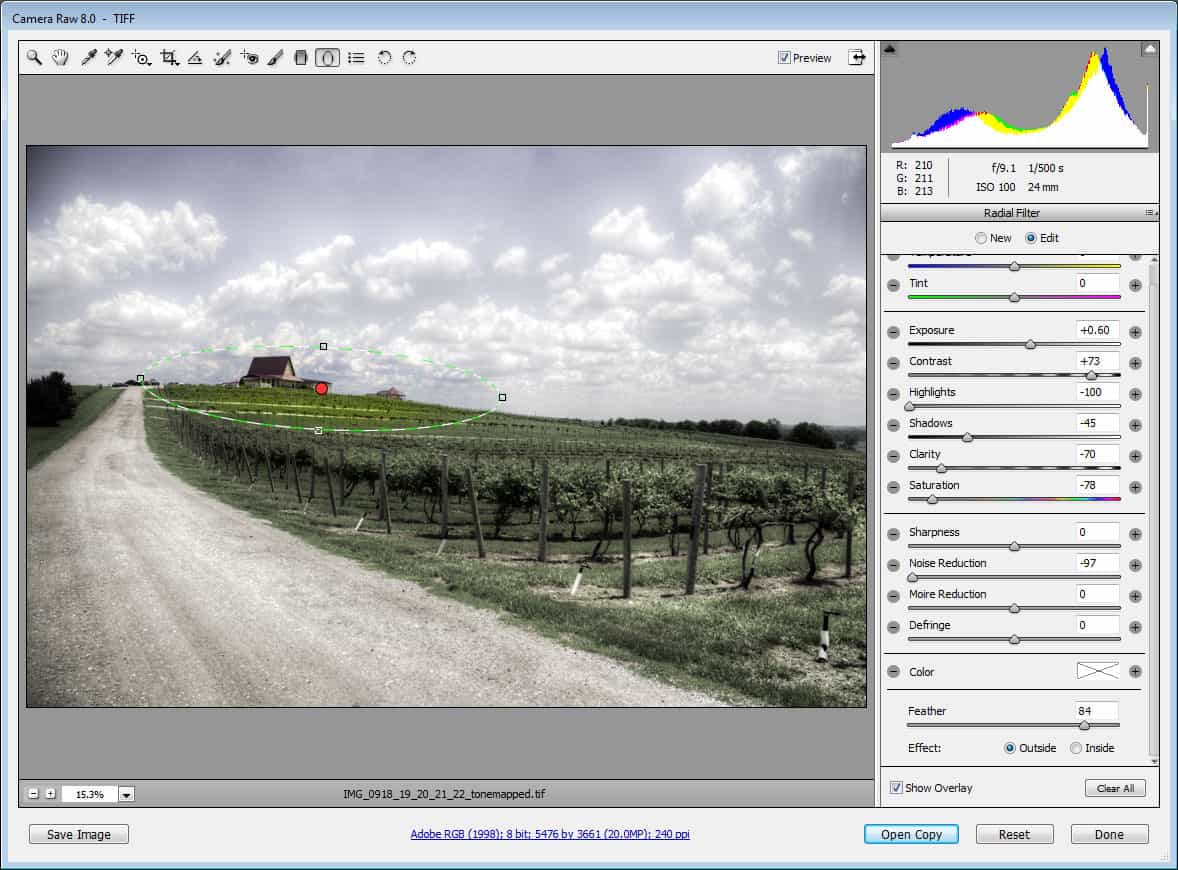
Одна такая «функция» была развернута в последней версии Lightroom CC, и вы, вероятно, уже слышали о ней — новый экран «Импорт», который оказался такой катастрофой для пользователей Lightroom, что Adobe пришлось официально извиняюсь, обещая вернуть старый экран импорта. Но я хочу сегодня не об этом писать.Вместо этого я хочу сосредоточиться на том, что привлекает мало внимания, а именно на движке Adobe RAW. Многие из нас в значительной степени полагаются на движок обработки RAW от Adobe для удовлетворения наших потребностей в фотографии, веря, что программное обеспечение будет обрабатывать изображения RAW должным образом. Однако за последние несколько лет я испытал совсем другое. Фактически, после работы с другим программным обеспечением я обнаружил, что Adobe Camera RAW и Lightroom плохо справляются с правильной обработкой изображений RAW.
Имея доступ к множеству различного оборудования, у меня есть возможность работать с множеством новых камер, большинство из которых могут снимать изображения в формате RAW.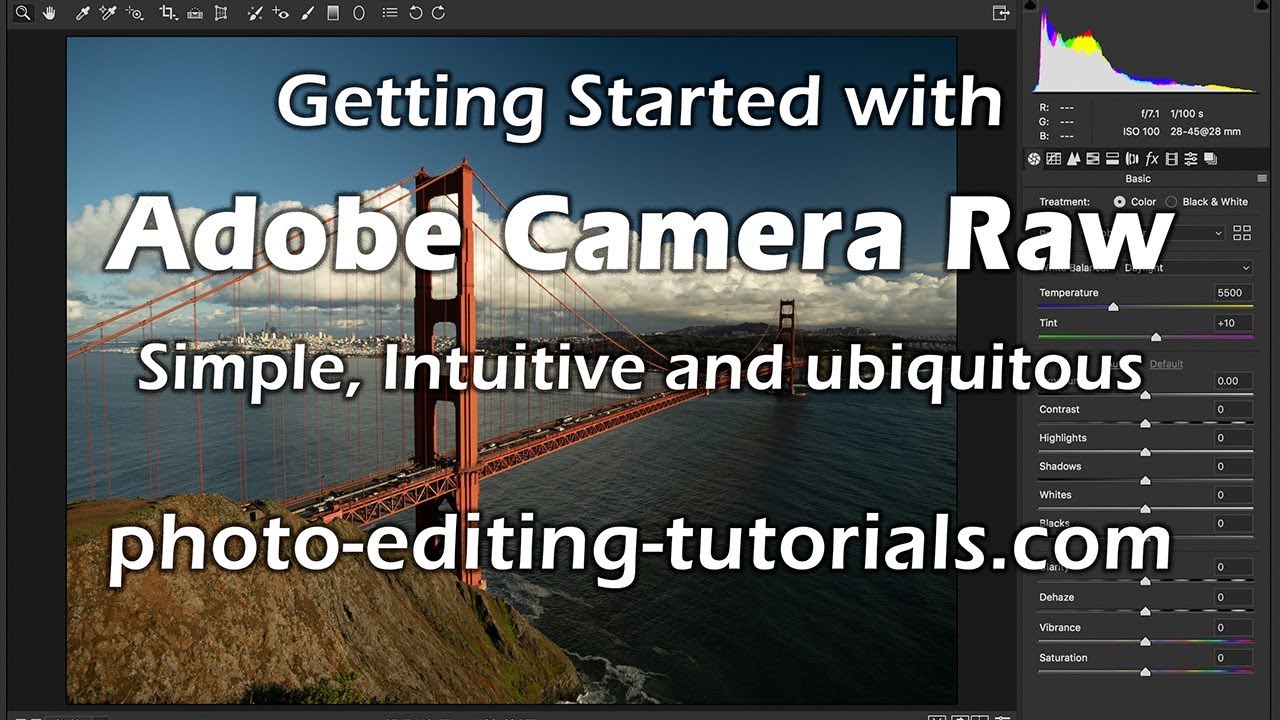 Без сомнения, Adobe часто одной из первых предоставляет возможности обработки RAW в своих программах Lightroom и Camera RAW по сравнению с другими поставщиками программного обеспечения. Но с каждым новым выпуском я замечаю повторяющуюся тенденцию — почти не обращать внимания на то, как обрабатываются изображения RAW. Даже когда возникают серьезные проблемы с обработкой RAW, похоже, что команда Adobe ставит обработку изображений RAW как один из самых низких приоритетов. Я мог бы назвать ряд таких случаев, когда поддержка RAW никогда не рассматривалась должным образом.
Без сомнения, Adobe часто одной из первых предоставляет возможности обработки RAW в своих программах Lightroom и Camera RAW по сравнению с другими поставщиками программного обеспечения. Но с каждым новым выпуском я замечаю повторяющуюся тенденцию — почти не обращать внимания на то, как обрабатываются изображения RAW. Даже когда возникают серьезные проблемы с обработкой RAW, похоже, что команда Adobe ставит обработку изображений RAW как один из самых низких приоритетов. Я мог бы назвать ряд таких случаев, когда поддержка RAW никогда не рассматривалась должным образом.
Например, когда я первоначально сообщил о проблемах обработки RAW в Lightroom / ACR для Nikon D810 (см. Мой обзор Nikon D810), у меня сложилось впечатление, что новая версия Lightroom / ACR решит все проблемы и сделает D810 выглядят сопоставимо с тем, что я видел в программе Nikon NX-D. Нет, прошло больше года, а файлы по-прежнему выглядят примерно так же при высоких ISO.
А как насчет плохой обработки файлов Fuji RAW? Я писал об этом почти в каждом обзоре камеры Fuji, а в начале этого года даже написал сообщение, показывающее разницу в яркости между Fuji и другими камерами. Спасибо нашим очень знающим участникам, таким как Илия Борг (соавтор удивительного программного обеспечения, такого как RawDigger и FastRawViewer — см. Наш подробный обзор), который обнаружил довольно неприятный случай рендеринга изображений Fuji RAW как ACR, так и Lightroom, где был обработан RAW-движок. неправильное применение компенсации средней точки, которая требуется для правильной обработки изображений RAW. Это привело к гораздо более темным изображениям по сравнению с другими камерами. Почти конец 2015 года, и Adobe до сих пор не решила ни этой конкретной проблемы, ни артефактов, похожих на краску, которые обычно можно увидеть на изображениях с большим количеством деталей.В отношении последнего дела пошли лучше, но это все еще несопоставимо с тем, что может сделать Photo Ninja и другое программное обеспечение. Это оставляет многих пользователей Fuji весьма недовольными, поскольку им все еще приходится использовать другое программное обеспечение для своих нужд постобработки.
Спасибо нашим очень знающим участникам, таким как Илия Борг (соавтор удивительного программного обеспечения, такого как RawDigger и FastRawViewer — см. Наш подробный обзор), который обнаружил довольно неприятный случай рендеринга изображений Fuji RAW как ACR, так и Lightroom, где был обработан RAW-движок. неправильное применение компенсации средней точки, которая требуется для правильной обработки изображений RAW. Это привело к гораздо более темным изображениям по сравнению с другими камерами. Почти конец 2015 года, и Adobe до сих пор не решила ни этой конкретной проблемы, ни артефактов, похожих на краску, которые обычно можно увидеть на изображениях с большим количеством деталей.В отношении последнего дела пошли лучше, но это все еще несопоставимо с тем, что может сделать Photo Ninja и другое программное обеспечение. Это оставляет многих пользователей Fuji весьма недовольными, поскольку им все еще приходится использовать другое программное обеспечение для своих нужд постобработки.
Еще одна проблема с обработкой RAW: Canon 5DS / 5DS R
Ранее сегодня, сравнивая Canon 5DS R с 5D Mark III, Sony A7R II и Nikon D810, я столкнулся с еще одной проблемой в Lightroom CC, особенно когда он доходит до обработки изображений Canon 5DS и 5DS R. Взгляните на два кадра ниже из 5DS R и 5D Mark III:
Взгляните на два кадра ниже из 5DS R и 5D Mark III:
Посмотрите, насколько сильно отличаются эти два изображения! Яркость у обоих выглядит совершенно разной, при этом 5DS R выглядит намного темнее по сравнению с ним. И все же, если вы посмотрите на данные экспозиции на каждом изображении, вы увидите, что время экспозиции было идентичным на обеих камерах во время захвата — по две секунды каждая при f / 5,6, ISO 100. Как это может быть? Сначала я пытался выяснить, что происходит с моим освещением, но затем, открыв оба изображения в RawDigger, я быстро обнаружил, что с моей настройкой все в порядке — Adobe снова неправильно обрабатывает эти файлы RAW. .
Давайте посмотрим, как оба изображения RAW обрабатываются прямым преобразованием RawDigger в TIFF:
А теперь посмотрим! Оба выглядят одинаково по яркости, как и должны. Окружающая среда и свет были одинаковыми, экспозиция была одинаковой, и линзы были одинаковыми, поэтому у них не было причин выглядеть по-разному.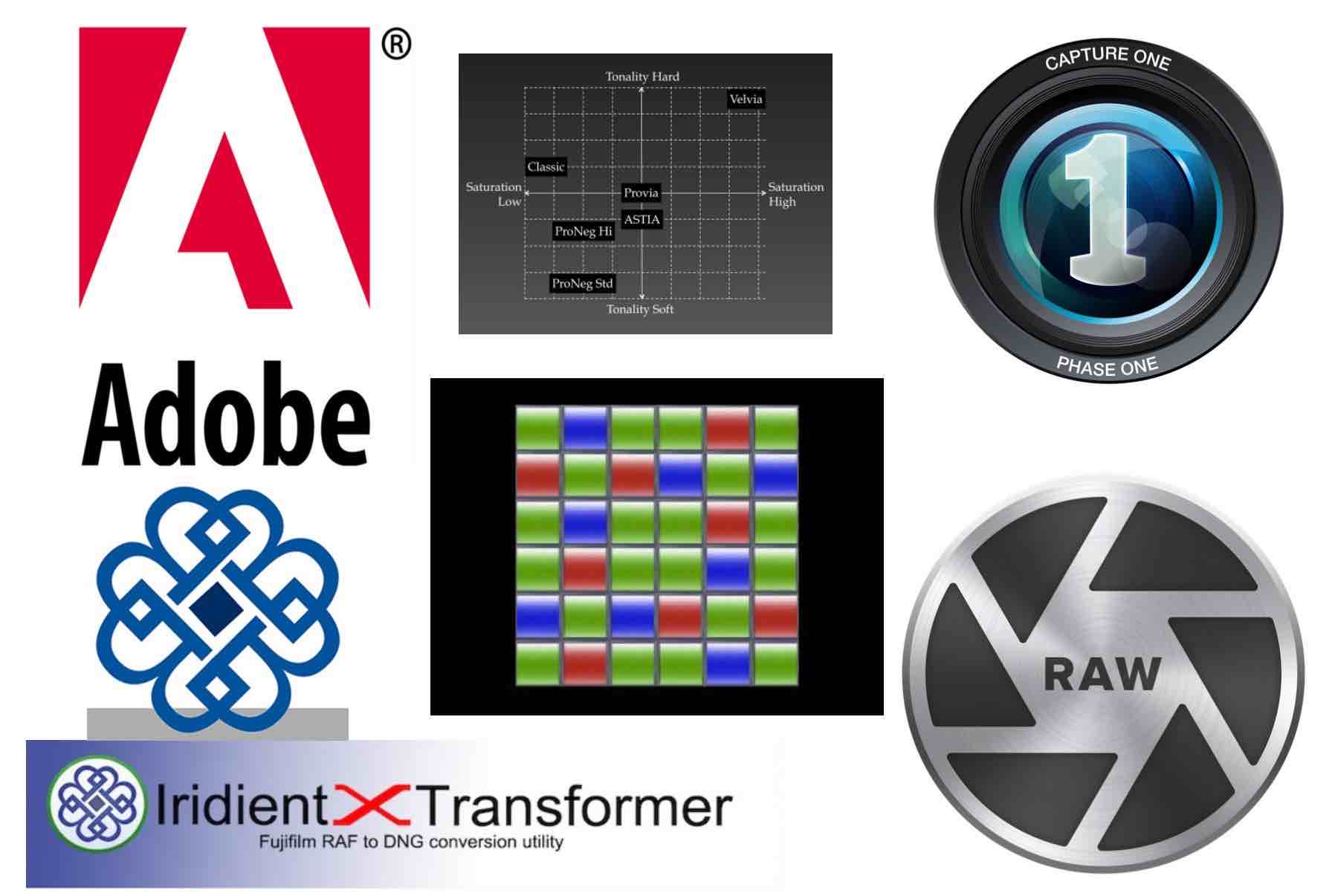 Похоже, что Lightroom снова неправильно применяет значения компенсации средней точки к этим файлам RAW, из-за чего изображения выглядят иначе, хотя этого явно не должно быть!
Похоже, что Lightroom снова неправильно применяет значения компенсации средней точки к этим файлам RAW, из-за чего изображения выглядят иначе, хотя этого явно не должно быть!
Это такая штука, которая может свести с ума любого, кто пытается сравнить камеры бок о бок.Так что имейте это в виду, когда будете сравнивать камеры в будущем — если сравнения были сделаны с Adobe ACR или Camera RAW, вы можете захотеть взглянуть на другое сравнение, которое использует другие механизмы RAW для потенциально более точной оценки…
Забегая вперед, Я больше не буду использовать ACR или Camera RAW для сравнения камер. Все файлы RAW с камеры будут обработаны и сравнены с RawDigger — я должен был сделать это давным-давно!
Camera Raw против Photoshop — что мне использовать?
Автор Стив Паттерсон.
В предыдущем уроке мы рассмотрели преимущества, которые формат необработанных файлов имеет по сравнению с JPEG при захвате изображений с помощью нашей камеры.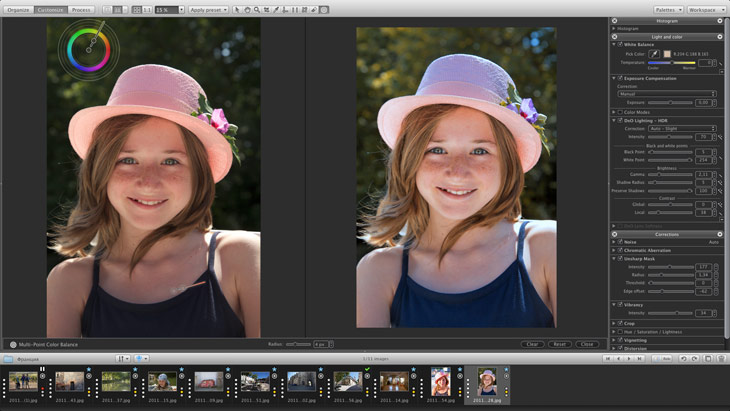 Мы узнали, что процесс преобразования JPEG нашей камеры действует как мини-фотолаборатория, разрабатывая наши изображения в соответствии с тем, как, по ее мнению, они должны выглядеть, без нашего участия, и в то же время отбрасывает большую часть исходной информации об изображении, которая была захвачена нашим датчик камеры. В итоге мы получаем уже разработанное изображение с уже внесенными в него постоянными изменениями пикселей и с большим количеством (что могло бы быть) полезных деталей изображения, которые отсутствуют и ушли навсегда.
Мы узнали, что процесс преобразования JPEG нашей камеры действует как мини-фотолаборатория, разрабатывая наши изображения в соответствии с тем, как, по ее мнению, они должны выглядеть, без нашего участия, и в то же время отбрасывает большую часть исходной информации об изображении, которая была захвачена нашим датчик камеры. В итоге мы получаем уже разработанное изображение с уже внесенными в него постоянными изменениями пикселей и с большим количеством (что могло бы быть) полезных деталей изображения, которые отсутствуют и ушли навсегда.
RAW файл, с другой стороны, содержит каждую деталь изображения прямо с сенсора камеры без какой-либо обработки, поэтому мы можем разработать изображение самостоятельно с нуля в соответствии с тем, как мы , а не камера, думаем, что он должен Смотреть. Мы не только получаем полную свободу творчества в процессе, но и обилие информации об изображении означает, что мы часто можем спасти и восстановить детали в светлых и темных участках, которые в формате JPEG, скорее всего, были бы потеряны.
Мы также узнали, что для обработки необработанных файлов нам необходимо использовать такую программу, как Adobe Camera Raw .Тем не менее, Camera Raw также можно использовать для редактирования изображений JPEG и TIFF, в результате чего многие задаются вопросом: «Что мне использовать для редактирования фотографий — Photoshop или Camera Raw?» В этом руководстве мы ответим на этот вопрос, кратко рассмотрев, где Camera Raw подходит для стандартного рабочего процесса редактирования изображений, а также некоторые преимущества Camera Raw перед Photoshop при разработке и обработке изображений.
Загрузите это руководство в виде готового к печати PDF-файла!
Что такое Camera Raw?
Нет никаких сомнений в том, что Photoshop стал самым популярным и мощным редактором изображений в мире, но одна вещь, которую Photoshop не может сделать сам по себе, — это обрабатывать необработанные файлы.Если вы помните из предыдущего руководства, необработанные файлы содержат не что иное, как необработанные данные изображения, захваченные сенсором вашей камеры, без какой-либо обработки (отсюда и произошло название raw ). Для работы с этими файлами нам нужно использовать специальное программное обеспечение, которое знает, что делать с необработанными данными. Adobe предложила два отличных решения. Одно из них — это полностью отдельное автономное приложение, известное как Adobe Lightroom . Другой — это бесплатный плагин для самого Photoshop — Adobe Camera Raw , который поставляется и устанавливается вместе с Photoshop.Lightroom — это отдельное приложение (его необходимо приобретать отдельно), которое включает дополнительные функции, помогающие в общем рабочем процессе, например возможность каталогизировать фотографии. Camera Raw — это строго приложение для редактирования изображений. Однако и Lightroom, и Camera Raw используют один и тот же механизм обработки изображений, что означает, что оба они в равной степени способны дать вам фантастические результаты.
Для работы с этими файлами нам нужно использовать специальное программное обеспечение, которое знает, что делать с необработанными данными. Adobe предложила два отличных решения. Одно из них — это полностью отдельное автономное приложение, известное как Adobe Lightroom . Другой — это бесплатный плагин для самого Photoshop — Adobe Camera Raw , который поставляется и устанавливается вместе с Photoshop.Lightroom — это отдельное приложение (его необходимо приобретать отдельно), которое включает дополнительные функции, помогающие в общем рабочем процессе, например возможность каталогизировать фотографии. Camera Raw — это строго приложение для редактирования изображений. Однако и Lightroom, и Camera Raw используют один и тот же механизм обработки изображений, что означает, что оба они в равной степени способны дать вам фантастические результаты.
Как и Adobe Lightroom, Camera Raw дает вам все необходимое для обработки необработанных изображений.
Camera Raw или Photoshop? Что лучше?
Camera Raw изначально создавалась для обработки необработанных изображений, но со временем она расширилась и теперь включает возможность обработки изображений JPEG и TIFF. Итак, что вы должны использовать для редактирования изображений, Camera Raw или Photoshop? Ответ прост — и то, и другое! Думайте о Camera Raw как о разработчике изображений , а Photoshop — как о редакторе изображений . Сначала мы открываем изображение в Camera Raw для начальной проявки, как если бы мы обрабатывали негатив в темной комнате. Затем, когда мы обработаем изображение и оно будет выглядеть хорошо, мы можем открыть его в Photoshop для дальнейшего редактирования и уточнения.
Итак, что вы должны использовать для редактирования изображений, Camera Raw или Photoshop? Ответ прост — и то, и другое! Думайте о Camera Raw как о разработчике изображений , а Photoshop — как о редакторе изображений . Сначала мы открываем изображение в Camera Raw для начальной проявки, как если бы мы обрабатывали негатив в темной комнате. Затем, когда мы обработаем изображение и оно будет выглядеть хорошо, мы можем открыть его в Photoshop для дальнейшего редактирования и уточнения.
В рабочем процессе Camera Raw / Photoshop Camera Raw — это то место, где мы выполняем всю нашу первоначальную работу по обработке — устанавливаем общий баланс белого, экспозицию, контраст и насыщенность цвета, добавляем некоторую начальную резкость, уменьшаем шум и многое другое.В общем, вы можете думать о нашей работе в Camera Raw как о глобальных правках. То есть правки, которые влияют на все изображение в целом. Как только у нас будет общее изображение, которое выглядит так, как мы хотим, мы можем перейти к Photoshop для более конкретных локальных правок, в которых Photoshop преуспевает. Как мы увидим в других уроках, определенно можно делать некоторые локальные правки с помощью инструментов Camera Raw, но в целом Camera Raw предназначена для того, чтобы исходное общее изображение выглядело хорошо. Конечно, в Photoshop также можно выполнять глобальное редактирование, используя такие функции, как уровни и кривые.Так что же делает Camera Raw таким особенным?
Как мы увидим в других уроках, определенно можно делать некоторые локальные правки с помощью инструментов Camera Raw, но в целом Camera Raw предназначена для того, чтобы исходное общее изображение выглядело хорошо. Конечно, в Photoshop также можно выполнять глобальное редактирование, используя такие функции, как уровни и кривые.Так что же делает Camera Raw таким особенным?
Оптимизирован для редактирования изображений
Photoshop за эти годы стал настолько большим и мощным, что то, что изначально начиналось как программа для редактирования фотографий, теперь используется не только в мире фотографии, но и практически во всех мыслимых областях творчества, включая графический и мультимедийный дизайн, редактирование видео и т. Д. 3D-рендеринг, даже медицинское исследование! Вы могли бы почти ( почти ) возразить, что Photoshop теперь избыточен для редактирования изображений не потому, что он не может делать все, что вам нужно, а потому, что как фотограф он также может намного больше, чем вы когда-либо необходимость.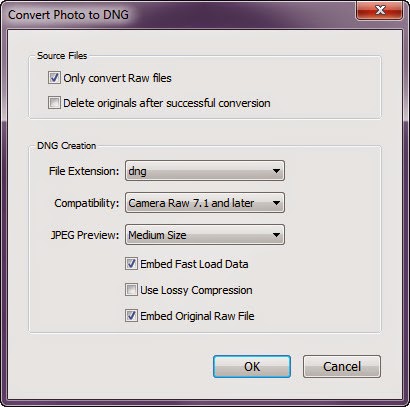 Для фотографа, который плохо знаком с Photoshop, все эти дополнительные возможности могут сбить с толку. Они делают изучение программы более трудным и трудоемким, чем должно быть, и без четкого указания, с чего начать, когда изображение открыто на экране, вы можете легко остаться в недоумении: «Что теперь? Где, черт возьми, мне? Начните?»
Для фотографа, который плохо знаком с Photoshop, все эти дополнительные возможности могут сбить с толку. Они делают изучение программы более трудным и трудоемким, чем должно быть, и без четкого указания, с чего начать, когда изображение открыто на экране, вы можете легко остаться в недоумении: «Что теперь? Где, черт возьми, мне? Начните?»
Camera Raw решает эту проблему. Несмотря на то, что это подключаемый модуль, работающий в Photoshop (или в Adobe Bridge — подробнее об этом в другом руководстве), он выглядит как совершенно отдельная программа, программа, созданная для фотографов и оптимизированная для редактирования фотографий.Он организован в логическом формате и имеет структуру, соответствующую стандартному рабочему процессу редактирования изображений, поэтому не нужно гадать, с чего начать. Как и Photoshop, в нем используются инструменты и панели, помогающие создавать и обрабатывать изображения, но они представлены в простой, интуитивно понятной и понятной компоновке. И, в отличие от Photoshop, Camera Raw не загромождена функциями, которые вам, как фотографу, никогда не понадобятся. Так что это преимущество №1. Для фотографов просто использовать Camera Raw.
И, в отличие от Photoshop, Camera Raw не загромождена функциями, которые вам, как фотографу, никогда не понадобятся. Так что это преимущество №1. Для фотографов просто использовать Camera Raw.
Панели, подобные этой, делают обработку изображений в Camera Raw простой и интуитивно понятной.
Неразрушающее гибкое редактирование изображений
Сам Photoshop известен как редактор на основе пикселей. Это означает, что когда мы работаем над фотографией, Photoshop вносит изменения в свои пиксели. Это называется деструктивным редактированием , потому что оно изменяет исходную информацию об изображении. Противоположностью пиксельному редактированию является параметрическое редактирование , а Camera Raw — параметрический редактор изображений. Параметрическое редактирование — это неразрушающий , потому что оно использует не что иное, как серию инструкций (называемых метаданными ), чтобы сообщить программному приложению, как отображать изображение на экране. Когда мы обрабатываем и разрабатываем изображение в Camera Raw, оно записывает и сохраняет все наши настройки в виде списка инструкций (в основном, делает заметки), и то, что мы видим на экране, на самом деле не является отредактированным изображением. Скорее, это предварительный просмотр в реальном времени того, как изображение выглядит в соответствии с текущими инструкциями. Если мы переместим ползунок или изменим параметр на одной из панелей, или воспользуемся одним из инструментов Camera Raw, чтобы каким-либо образом изменить изображение, Camera Raw просто обновит инструкции, а также предварительный просмотр в реальном времени, чтобы мы могли увидеть, как наши изменения влияют на изображение, фактически не применяя изменений к изображению!
Когда мы обрабатываем и разрабатываем изображение в Camera Raw, оно записывает и сохраняет все наши настройки в виде списка инструкций (в основном, делает заметки), и то, что мы видим на экране, на самом деле не является отредактированным изображением. Скорее, это предварительный просмотр в реальном времени того, как изображение выглядит в соответствии с текущими инструкциями. Если мы переместим ползунок или изменим параметр на одной из панелей, или воспользуемся одним из инструментов Camera Raw, чтобы каким-либо образом изменить изображение, Camera Raw просто обновит инструкции, а также предварительный просмотр в реальном времени, чтобы мы могли увидеть, как наши изменения влияют на изображение, фактически не применяя изменений к изображению!
Важно понимать, что с Camera Raw исходная фотография и инструкции по обработке фотографии — это две совершенно разные вещи .Никаких изменений в исходные данные изображения никогда не вносится. Все, что мы делаем, это говорим Camera Raw: «Покажи мне, как будет выглядеть фотография, если я увеличу экспозицию, увеличу насыщенность цвета или конвертирую изображение в черно-белое. Как бы это выглядело, если бы я кадрировал изображение» как 8×10? А как насчет 4×6 или 5×7? Могу ли я уйти с большей резкостью? Что, если я добавлю эффект виньетки? » Мы даем инструкции Camera Raw о том, как отображать изображение с помощью его инструментов и панелей, и мы можем изменять эти инструкции столько раз, сколько захотим, абсолютно без потери качества изображения.Фактически, независимо от того, сколько обработки мы сделали, мы можем в любой момент вернуться к исходной фотографии, просто очистив инструкции и начав заново!
Все, что мы делаем, это говорим Camera Raw: «Покажи мне, как будет выглядеть фотография, если я увеличу экспозицию, увеличу насыщенность цвета или конвертирую изображение в черно-белое. Как бы это выглядело, если бы я кадрировал изображение» как 8×10? А как насчет 4×6 или 5×7? Могу ли я уйти с большей резкостью? Что, если я добавлю эффект виньетки? » Мы даем инструкции Camera Raw о том, как отображать изображение с помощью его инструментов и панелей, и мы можем изменять эти инструкции столько раз, сколько захотим, абсолютно без потери качества изображения.Фактически, независимо от того, сколько обработки мы сделали, мы можем в любой момент вернуться к исходной фотографии, просто очистив инструкции и начав заново!
Конечно, в Photoshop есть неразрушающие способы работы, такие как дублирование изображения, использование слоев, корректирующих слоев, смарт-объектов и т. Д. Но Camera Raw по своей природе неразрушает, поэтому не о чем беспокоиться. Только когда мы открываем изображение в Photoshop для дальнейшего редактирования или сохраняем изображение как JPEG или другой тип файла, наши инструкции Camera Raw фактически применяются к пикселям изображения. А пока возможность неразрушающего редактирования Camera Raw дает нам всю свободу и гибкость, необходимые для того, чтобы наши фотографии выглядели наилучшим образом.
А пока возможность неразрушающего редактирования Camera Raw дает нам всю свободу и гибкость, необходимые для того, чтобы наши фотографии выглядели наилучшим образом.
Что бы мы ни делали в Camera Raw, исходное изображение остается невредимым.
Простое редактирование нескольких изображений одновременно
Еще одним большим преимуществом Camera Raw является то, что можно легко редактировать сразу несколько изображений , что невозможно в Photoshop. Если вы сделали несколько снимков одного и того же объекта или в одном месте и в одинаковых условиях, вы можете легко выбрать изображения в Adobe Bridge, открыть их все сразу в Camera Raw, а затем после обработки одной фотографии вы можете мгновенно синхронизируйте все свои настройки с другими изображениями, экономя много времени и усилий!
Кроме того, вы можете копировать и вставлять настройки Camera Raw из одного изображения в другое прямо из Adobe Bridge.Вы можете применить настройки из предыдущего изображения к новому изображению, и вы даже можете сохранить настройки из одного изображения в качестве предустановки, которую затем можно применить к другим изображениям без необходимости повторять какую-либо работу!
После обработки одной фотографии в Camera Raw можно мгновенно синхронизировать настройки нескольких изображений.
Camera Raw — более быстрый способ работы
Когда вы объединяете все эти преимущества вместе — что Camera Raw оптимизировано для редактирования фотографий, что он полностью неразрушающий и что вы можете редактировать два или более изображений одновременно, — вы обнаружите неоспоримый факт.Camera Raw просто быстрее, чем Photoshop. Интуитивно понятный и логичный способ представления его инструментов и панелей позволяет Camera Raw чувствовать себя почти второй натурой, а поскольку это параметрический редактор, использующий только инструкции для отображения предварительного просмотра изображения в реальном времени, времени на рендеринг не требуется! Каждое изменение, которое мы вносим с помощью инструмента или панели, происходит мгновенно на экране. Добавьте возможность синхронизировать или копировать и вставлять настройки из одного изображения в другое (или многие другие!), А также параметры для сохранения изображений в формате JPEG или других типов файлов непосредственно из Camera Raw, и у вас будет мощный, высокоэффективное и простое в использовании приложение для редактирования изображений, независимо от того, работаете ли вы с необработанными файлами, JPEG или TIFF — приложение, которое стоило бы каждого пенни, если бы оно не было абсолютно бесплатным в составе Photoshop!
Подводя итог, можно сказать, что вопрос о Camera Raw и Photoshop заключается не в том, какой из них следует использовать, а в том, в каком порядке их использовать. Camera Raw не может конкурировать с Photoshop и не заменяет его. У обоих есть свои сильные стороны, и знание того, когда использовать каждый из них, является ключом к эффективному рабочему процессу. Camera Raw должна стать вашей отправной точкой, вашей цифровой темной комнатой. Здесь происходит вся первоначальная разработка и обработка изображения. Затем, когда мы сделаем все возможное с изображением в Camera Raw в целом, мы перемещаем его из темной комнаты в наш основной редактор изображений, сам Photoshop.
Camera Raw не может конкурировать с Photoshop и не заменяет его. У обоих есть свои сильные стороны, и знание того, когда использовать каждый из них, является ключом к эффективному рабочему процессу. Camera Raw должна стать вашей отправной точкой, вашей цифровой темной комнатой. Здесь происходит вся первоначальная разработка и обработка изображения. Затем, когда мы сделаем все возможное с изображением в Camera Raw в целом, мы перемещаем его из темной комнаты в наш основной редактор изображений, сам Photoshop.
И вот оно! Посетите наш раздел «Ретуширование фотографий», чтобы получить дополнительные уроки по редактированию изображений в Photoshop!
Нужна помощь с конвертером Adobe RAW…
Помогите !!!!!! Недавно решил купить Nikon D7100. Когда я обнаружил, что это не поддерживается моей версией LR 3.6, я спросил людей, есть ли способ обойти эту проблему. По общему мнению, я смогу использовать D7100, используя версию конвертера Adobe RAW. Кто-то сказал, что поддержка D7100 началась с конвертера Adobe RAW 7.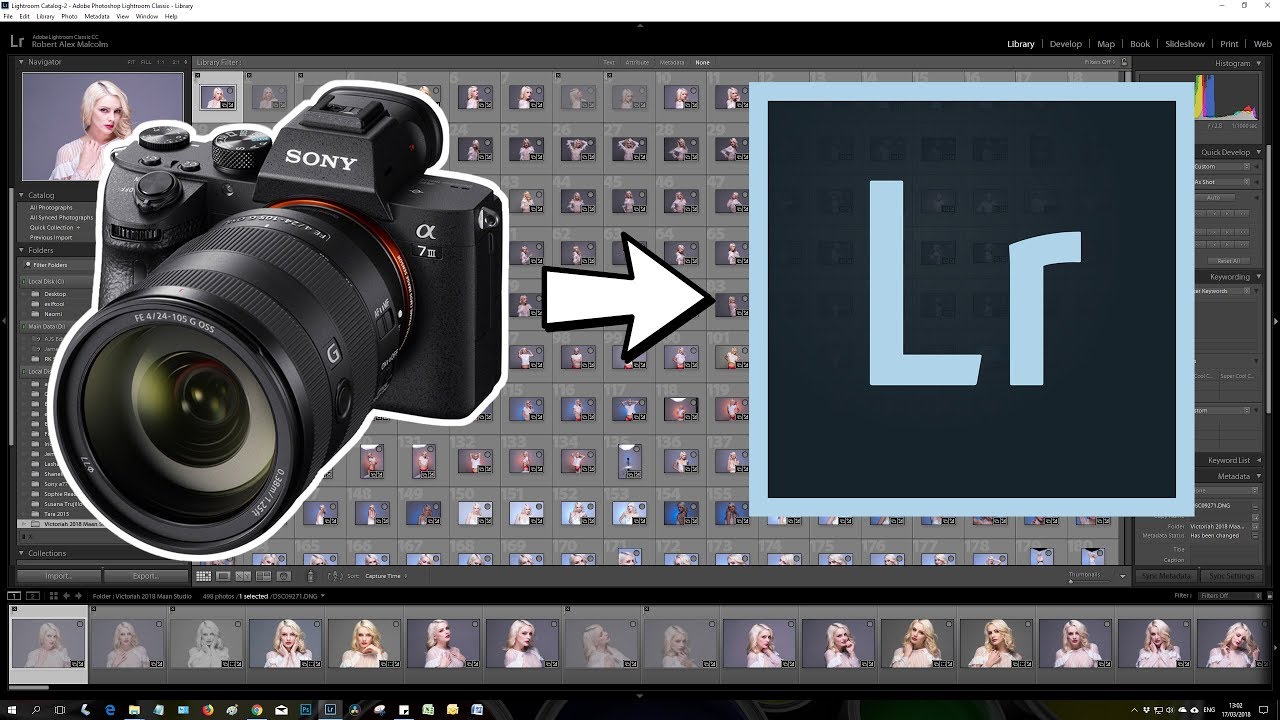 4, поэтому я загрузил его и купил D7100. Недавно я наткнулся на сообщение на другом сайте, в котором говорилось, что версия 7.4 не будет работать на iMac под управлением Snow Leopard 10.6.8 — это операционная система, установленная на моем iMac, приобретенном в 2011 году (iMac 10,1 Intel Core 2 Duo 3,06 ГГц). Сегодня вечером я провел небольшое исследование и нашел информацию, которую разместил ниже. Проблема в том, что я совсем не уверен, что понимаю, о чем здесь говорится. Может ли кто-нибудь более осведомленный, чем я, взглянуть, сможет ли он выяснить, могу ли я использовать версию 7.4 в моей текущей настройке?
4, поэтому я загрузил его и купил D7100. Недавно я наткнулся на сообщение на другом сайте, в котором говорилось, что версия 7.4 не будет работать на iMac под управлением Snow Leopard 10.6.8 — это операционная система, установленная на моем iMac, приобретенном в 2011 году (iMac 10,1 Intel Core 2 Duo 3,06 ГГц). Сегодня вечером я провел небольшое исследование и нашел информацию, которую разместил ниже. Проблема в том, что я совсем не уверен, что понимаю, о чем здесь говорится. Может ли кто-нибудь более осведомленный, чем я, взглянуть, сможет ли он выяснить, могу ли я использовать версию 7.4 в моей текущей настройке?
Наиболее релевантный раздел: «Настройки совместимости»
Спасибо!
Установите и используйте DNG Converter
Установка
- Откройте загруженный файл и дважды щелкните исполняемый файл DNG Converter.
- Следуйте инструкциям на экране.
Конвертировать изображения
Диалоговое окно «Конвертер DNG»
- Запустите конвертер DNG, дважды щелкнув его значок.Также можно перетащить отдельные изображения или папку с изображениями прямо на значок Adobe DNG Converter. Это действие автоматически запускает конвертер.
- Выберите папку с изображениями, которые вы хотите преобразовать в DNG.
- Выберите место, где вы хотите сохранить преобразованные файлы DNG.
- Выберите шаблон именования для новых файлов DNG:
Имя документа : Существующее имя файла используется с добавленным расширением DNG.
Добавьте серийные номера или буквы к имени : Расширенные шаблоны; после Пример имени отображается пример полученного имени. - Задайте следующие дополнительные настройки для имен файлов DNG:
Начало нумерации: Введите начальный серийный номер, если вы хотите, чтобы он отличался от 1.
Расширение файла: Расширение файла автоматически устанавливается на DNG. Вы можете выбрать расширение как в верхнем, так и в нижнем регистре. - При необходимости измените настройки совместимости.
- Щелкните Преобразовать. Появится диалоговое окно, показывающее статус преобразования.
Укажите параметры совместимости
Настройки совместимости
Чтобы изменить настройки совместимости, выполните следующие действия:
- В разделе «Настройки» диалогового окна «Конвертер DNG» нажмите «Изменить настройки».
- Теперь выберите один из следующих вариантов:
Camera Raw 2.4 и более поздних версий: Файл DNG будет доступен для чтения в Camera Raw 2.4 (Photoshop CS) и более поздних версиях, а также в Lightroom 1.0 и более поздние версии
Camera Raw 4.1 и более поздние версии: Файл DNG будет доступен для чтения в Camera Raw 4.1 (Photoshop CS3) и более поздних версиях, а также в Lightroom 1.1 и более поздних версиях. Файл DNG часто будет доступен для чтения более ранними версиями, в зависимости от модели камеры.
Camera Raw 4.6 и более поздних версий: Файл DNG будет доступен для чтения в Camera Raw 4.6 (Photoshop CS3) и более поздних версий, а также в Lightroom 2.1 и более поздних версиях. Файл DNG часто будет доступен для чтения более ранними версиями, в зависимости от модели камеры.
Camera Raw 5.4 и новее: Файл DNG будет доступен для чтения в Camera Raw 5.4 (Photoshop CS4) и более поздних версиях, а также в Lightroom 2.4 и более поздних версиях. Файл DNG часто будет доступен для чтения более ранними версиями, в зависимости от модели камеры.
Camera Raw 6.6 и более поздних версий: Файл DNG будет доступен для чтения в Camera Raw 6.6 (Photoshop CS5) и более поздних версиях, а также в Lightroom 3.6 и более поздних версиях. Файл DNG часто будет доступен для чтения более ранними версиями, в зависимости от модели камеры.
Camera Raw 7.1 и более поздние версии: Файл DNG будет доступен для чтения Camera Raw 7.1 (Photoshop CS6) и более поздних версий, а также Lightroom 4.1 и более поздних версий. Файл DNG часто будет доступен для чтения более ранними версиями, в зависимости от модели камеры.
Пользовательский:- Обратная версия: DNG 1.1, DNG 1.3 или DNG 1.4 (по умолчанию 1.4)
- Линейный (с демозаикой): Данные изображения сохраняются в интерполированном (с демозаикой) формате. Эта опция полезна, если конкретный узор мозаики камеры не поддерживается устройством чтения DNG. Формат мозаики по умолчанию максимизирует объем сохраняемых данных.Данные мозаичного изображения можно преобразовать в линейные данные, но обратное невозможно.
- Без сжатия: К необработанным данным изображения сжатие не применяется.
- Нажмите ОК.
Adobe Camera Raw 14.0.1 / Конвертер DNG 14.0.1.952
Adobe Camera Raw 14 — мощный плагин Adobe Photoshop, который просто необходим профессиональным фотографам. Он позволяет импортировать и улучшать изображения RAW.Эта функция конвертера в программе Adobe Photoshop обеспечивает быстрый и легкий доступ к форматам изображений RAW. Его выпускают многие ведущие профессиональные и средние цифровые фотоаппараты.
Работая с этими «цифровыми негативами», вы можете добиться желаемых результатов с большим художественным контролем и гибкостью, сохраняя при этом исходные файлы RAW.
Программное обеспечениеAdobe Photoshop Lightroom основано на той же мощной технологии обработки RAW, которая доступна в подключаемом модуле Adobe Camera Raw.
Этот мощный плагин часто обновлялся для поддержки большего количества камер и включения дополнительных функций. И доступен как часть Adobe Photoshop. Подключаемый модуль Adobe Camera Raw также поддерживает файлы RAW в формате Digital Negative (DNG).
Adobe DNG Converter — это бесплатная утилита, которая позволяет легко конвертировать необработанные файлы для конкретных камер с более чем 350 камер в более универсальный необработанный формат DNG.
Digital Negative (DNG) — это открыто публикуемая спецификация необработанного файла, в котором хранятся пиксельные данные «RAW».Он фиксируется датчиком цифровой камеры до преобразования в JPEG или TIFF вместе со стандартными метаданными EXIF, датой, временем, используемой камерой и настройками камеры. Этот формат свободно доступен для поддержки другими поставщиками программного и аппаратного обеспечения.
При работе с файлами RAW файл не сжимается и не обрабатывается в камере, вместо этого программное обеспечение Adobe предоставляет пользователю полный контроль над настройками преобразования. Например, баланс белого не применяется к файлу RAW, а сохраняется вместе с файлом.Таким образом, программное обеспечение может по умолчанию использовать исходные настройки. Другая информация, содержащаяся в файле DNG, включает стандартные метаданные EXIF (как и в файлах JPEG), дату, время, используемую камеру и настройки камеры.
DNG: плюсы, минусы и мифы о формате файлов Adobe Raw
Разумно ли конвертировать ваши необработанные файлы в формат Adobe DNG? Если вы используете Lightroom или Photoshop с Camera Raw, у вас есть возможность конвертировать ваши мастер-файлы в DNG.В этой статье я хочу сосредоточиться на преимуществах преобразования, причинах, по которым преобразование в DNG не всегда может быть идеальным или необходимым, а также на устранении некоторой дезинформации о DNG.
DNG Pros
Формат DNG был разработан Adobe в ответ на растущее число недокументированных форматов файлов RAW, которые создаются каждый раз, когда появляется новая цифровая камера. Проблема здесь в том, что все эти форматы файлов камеры являются собственностью производителя камеры, который их указал.Чтобы открыть такие файлы, вам потребуется либо собственное программное обеспечение производителя камеры для обработки необработанных данных, либо возможность интерпретировать необработанные данные с помощью стороннего программного обеспечения, такого как Capture One, Camera Raw или Lightroom.
1. DNG как архивный формат
Любой из более чем 500 типов необработанных файлов, которые в настоящее время поддерживаются Camera Raw и Lightroom, можно заархивировать с помощью DNG. Некоторые камеры даже позволяют сохранять захваченные изображения в формате DNG (включая новейшие смартфоны Android).Формат DNG является открытым стандартом, что означает, что спецификация формата файла (на основе формата файла TIFF 6) предоставляется бесплатно любому стороннему разработчику. Ряд программ, кроме Lightroom и Photoshop, могут читать и записывать файлы DNG. Это подтверждает случай, когда DNG является форматом архива, который отвечает критериям долгосрочного хранения файлов, что позволит будущим поколениям получать доступ к необработанным данным DNG и читать их. Это должно выполняться точно так же, как обычные файлы TIFF выглядят доступными для чтения в обозримом будущем.
Вы заметите, что всякий раз, когда вы импортируете файлы в Lightroom, у вас есть возможность конвертировать в DNG. Вы также можете сделать это, выделив фотографии в модуле «Библиотека» и выбрав «Библиотека»> «Преобразовать фотографии в DNG». Единственная оговорка — импортируемые или выбираемые вами фотографии находятся в необработанном формате, который распознает Lightroom. На данный момент нет необходимости конвертировать все в DNG, поскольку недокументированные необработанные форматы все еще могут быть широко прочитаны. Однако в долгосрочной перспективе есть законные опасения по поводу пригодности хранения необработанных файлов с использованием недокументированных форматов файлов.Известно, что крупные обновления операционных систем делают старые операционные системы и программное обеспечение, которое на них работает, устаревшими в течение нескольких лет.
Следовательно, дальнейшая поддержка недокументированных форматов файлов напрямую зависит от будущей поддержки этих приложений. Скорее всего, Adobe появится через 10 лет, но фотографы действительно должны спросить себя: «Что произойдет через 50 или 100 лет?»
2. Проверка необработанных данных
Формат DNG содержит функцию проверки контрольной суммы, которую можно использовать для обнаружения поврежденных файлов DNG.Это полезная функция для архивистов, поскольку она позволяет им проверять состояние своих заархивированных файлов.
В Lightroom вы можете выбрать «Проверить файлы DNG» в меню «Библиотека», чтобы проверить целостность ваших файлов DNG.3. Более высокая производительность
Формат DNG позволяет включить быструю загрузку данных, при которой предварительный просмотр стандартного размера сохраняется в файле DNG. Это обеспечивает более быструю загрузку при открытии изображения в Camera Raw или Lightroom. При этом Lightroom 6.3 теперь включает более быстрое кэширование Camera Raw, благодаря чему открытие проприетарных необработанных файлов теперь почти так же быстро, как открытие DNG с включенной быстрой загрузкой данных.Спецификация DNG также включает мозаичное размещение изображений, что может ускорить чтение файловых данных при использовании многоядерных процессоров по сравнению с чтением непрерывного сжатого необработанного файла, который может быть прочитан только с использованием одного ядра процессора за раз.
В настройках обработки файлов Lightroom вы можете включить «Встраивать данные быстрой загрузки» при сохранении файла DNG.4. Компактный формат
Файлы RAW, преобразованные в формат DNG, обычно имеют меньший размер по сравнению с исходными файлами RAW. Это связано с тем, что метод сжатия без потерь, который использует Adobe, обычно более эффективен по сравнению с тем, который реализован в большинстве проприетарных необработанных форматов.В некоторых случаях экономия размера файла может быть очень значительной.
Если вы сравните размер файла необработанного оригинала с преобразованным DNG, размер файла DNG обычно будет меньше.5. Объединенные композитные фотографии
Если вы используете Camera Raw 9 или Lightroom 6, вы можете создавать объединенные панорамы или изображения HDR, которые сохраняются как файлы DNG. Благодаря этому они могут сохранять необработанные характеристики исходных изображений.
Пример изображения Panorama Photo Merge, созданного в Lightroom и сохраненного как необработанный DNG.Также стоит отметить, что Camera Raw / Lightroom Photo Merge HDR сохраняются в виде компактных 16-битных файлов TIFF с плавающей запятой, относящихся к сцене, которые могут содержать более 30 стопов данных изображения. Это сравнивается с файлами HDR, которые содержат «запеченные» данные, относящиеся к выводу, которые должны быть сохранены в виде 32-битных файлов TIFF, чтобы хранить более 30 стопов данных изображения. Поэтому файлы DNG HDR Camera Raw / Lightroom предлагают более эффективный рабочий процесс для HDR-фотографии по сравнению с другими методами обработки HDR.
Пример Photo Merge HDR DNG, созданного и обработанного в Lightroom из трех изображений с экспозицией в скобках.6. Будьте в курсе без обновления
Camera Raw обновляется несколько раз в год, чтобы обеспечить поддержку новейших камер и объективов. Эти обновления теперь доступны только для клиентов, использующих Photoshop CC (начиная с Camera Raw 9.2 / Lightroom 6.2, постоянная поддержка Camera Raw для клиентов CS6 прекращена). Однако пользователи CS6, а также те, кто использует более старые версии Photoshop (или более ранние версии Lightroom), могут использовать программу DNG Converter для пакетного преобразования необработанных файлов, снятых с помощью новейших камер, в DNG и, таким образом, поддерживать свое старое программное обеспечение в актуальном состоянии. .
Программа DNG Converter.Минусы DNG
1. Время, необходимое для преобразования в DNG
Преобразование в DNG имеет свои недостатки, в первую очередь дополнительное время, необходимое для преобразования необработанных файлов в DNG.
2. Совместимость DNG с другими программами
Хотя программы Adobe хорошо работают с форматом DNG, существуют другие программы, которые поддерживают DNG, но не поддерживают. Это привело к проблемам у некоторых фотографов, перешедших на формат DNG.Это можно исправить путем правильной реализации спецификации DNG, но, тем не менее, это может быть помехой для некоторых пользователей, которые работают с другими программами обработки необработанных данных. Если вы конвертируете в DNG, вы, безусловно, теряете возможность обрабатывать файлы DNG с помощью специального программного обеспечения для обработки исходных данных от производителя, если только вы не решите встроить исходное сырье в DNG. Однако это может удвоить размер файла, потому что вы будете хранить два необработанных файла в одном контейнере.
3. Резервное копирование изменений метаданных DNG
Если вы сохраните изменения редактирования в файлах DNG, это замедлит процесс резервного копирования, поскольку программе резервного копирования придется копировать полный файл DNG, а не только сопутствующие файлы XMP, которые в противном случае сопровождают проприетарные необработанные изображения.Лично я считаю, что лучше позволить файлу каталога Lightroom хранить изменения метаданных, чем постоянно перезаписывать файлы, на которые ссылается каталог. Если у вас есть привычка сохранять изменения метаданных в самих файлах, это важное соображение, но вы должны спросить себя: «В экстренной ситуации, когда мне может потребоваться восстановить все мои изменения метаданных, которые быть самым актуальным? Метаданные, которые хранятся в файлах, или метаданные, которые хранятся в каталоге Lightroom? »
Собственные необработанные файлы, отредактированные в Camera Raw или Lightroom, содержат информацию метаданных, хранящуюся в компактном сопроводительном файле XMP.Однако файлы DNG включают информацию метаданных в заголовок файла.Мифы о DNG
1. Преобразование в DNG изменяет необработанные данные
Каждый раз, когда вы открываете необработанное изображение в Camera Raw / Lightroom, необработанные данные внутренне конвертируются в формат DNG независимо от того, является ли читаемый файл файлом DNG. или не. Другими словами, DNG — это внутренний формат Camera Raw / Lightroom. Если вы можете открыть изображение в обычном режиме с помощью Camera Raw или Lightroom, не будет никакой разницы, если вы конвертируете в DNG.Правда, можно сказать, что необработанные данные преобразуются настолько, насколько отличается используемое сжатие без потерь. Формат DNG основан на спецификации TIFF 6, которая является отраслевым стандартным форматом файлов.
Таким образом, возможность чтения необработанных данных в DNG ограничена только реализацией спецификации DNG. Когда файл DNG читается правильно, результат будет идентичен чтению версии проприетарного необработанного формата, из которого был преобразован DNG.
2. DNG преобразует ваши файлы в цветовой профиль «Adobe Standard»
Когда вы импортируете необработанный файл, Lightroom применяет настройку профиля камеры как часть процесса импорта.То же самое верно, когда вы копируете файлы в Bridge и открываете их в Camera Raw. Профиль камеры просто устанавливает базовые настройки «искать» импортированные файлы. По умолчанию профиль камеры установлен на Adobe Standard. При этом применяется профиль камеры (созданный внутри компании Adobe), специфичный для камеры, с помощью которой была сделана фотография. Если вы предпочитаете, чтобы профиль по умолчанию был другим, например «Стандарт камеры» (чтобы соответствовать превью в формате JPEG с камеры), вы можете сделать это, установив его в качестве нового профиля по умолчанию.
Когда вы конвертируете проприетарный необработанный файл в формат DNG, он сохраняет цвета исходного необработанного файла в собственном цветовом пространстве сенсора.Преобразование в DNG фактически не преобразует данные в профиль камеры Adobe. «Adobe Standard» — это просто вариант цветопередачи по умолчанию при интерпретации необработанных данных о цвете в Lightroom Camera Raw. Информация о профиле камеры включается в метаданные DNG, поэтому ее можно прочитать в Adobe Camera Raw или Lightroom. Профиль камеры Adobe Standard не имеет смысла для других программ, совместимых с DNG, и поэтому они просто игнорируют его.
3. Процесс преобразования DNG преобразует необработанные данные во что-то, что лучше всего работает с Camera Raw и Lightroom, что означает, что другие программы не могут интерпретировать необработанные данные.
Другие программы, совместимые с DNG, такие как Capture One, могут читать файлы DNG так же, как они могут читать любой другой распознанный необработанный формат. То, как необработанные данные могли быть ранее прочитаны и отредактированы с помощью Camera Raw или Lightroom, не повлияет на способность другой программы читать те же необработанные данные. Это связано с тем, что каждая программа обработки необработанных данных будет иметь свой собственный уникальный способ демозаики необработанных данных и позволит вам применять настройки изображения с помощью этой программы.
4.Преобразование изображений JPEG в DNG
— не лучшая идея. Формат DNG изначально разрабатывался с учетом необработанных файлов, но вы также можете использовать его для архивирования файлов JPEG, и вот почему. Хотя верно, что преобразование JPEG в DNG не превращает его в необработанный файл, есть очень веские причины для использования DNG в качестве формата контейнера JPEG. Lightroom позволяет импортировать и редактировать файлы JPEG (например, снятые с помощью смартфона), используя те же элементы управления ползунком, что и для обработки необработанных файлов.Если вы сохраняете метаданные в файл JPEG через Camera Raw или Lightroom, настройки Camera Raw сохраняются в метаданных файла, поэтому эти настройки могут быть прочитаны извне, если вы редактируете оригинал или копию исходного файла.
Если вы решите экспортировать JPEG из Lightroom, метаданные Camera Raw могут быть легко опущены. Если вы решите преобразовать файлы JPEG в DNG, настройки, примененные к Lightroom, всегда будут перемещаться вместе с основным изображением и предоставят другому пользователю Camera Raw / Lightroom доступ к настройкам, примененным к JPEG.

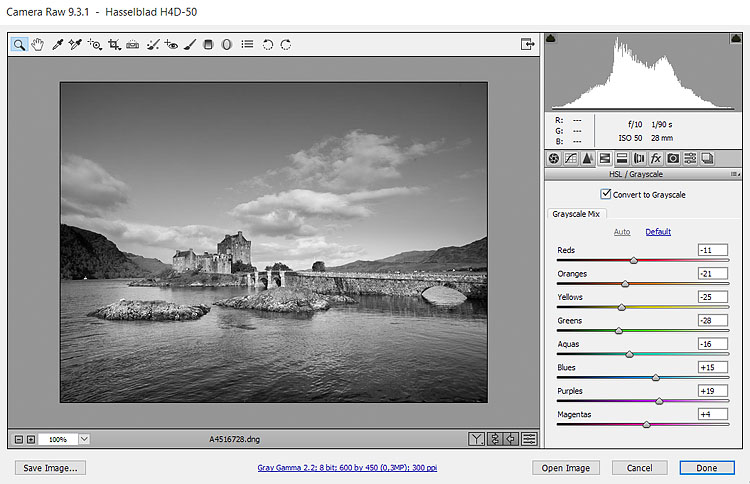 пикс.
пикс.